 |
Una tabla es
un juego de filas y
columnas. La intersección de una fila con una columna se llama
celda. En Word y por defecto, una tabla tiene un solo borde lleno, de ½-pto
negro que se imprime.
Insertar Botón Tabla
 Puede crearse una tabla simple en Word con
solo hacer un clic en el botón de Insertar Tabla Puede crearse una tabla simple en Word con
solo hacer un clic en el botón de Insertar Tabla
 y después arrastrar
para seleccionar la cantidad de filas y columnas. La ilustración
muestra el
aspecto de la paleta para una tabla con dos filas y dos columnas. y después arrastrar
para seleccionar la cantidad de filas y columnas. La ilustración
muestra el
aspecto de la paleta para una tabla con dos filas y dos columnas.
Si se creó una tabla con el botón de la barra de herramientas, se estirará a
lo ancho de la página con columnas de igual tamaño. Se puede ajustar el
ancho y la altura de toda la tabla y los de cada columna o fila.

Cambios del Botón:
 En Word 97, mientras el cursor estaba en una tabla, el botón En Word 97, mientras el cursor estaba en una tabla, el botón
 Insertar Tabla
cambiaba por Insertar Tabla
cambiaba por
 Insertar Fila. Si tiene una columna
seleccionada, el botón es en cambio Insertar Fila. Si tiene una columna
seleccionada, el botón es en cambio
 Insertar Columna. Es un poco raro
que los botones cambien, mientras usted trabaja. Word 2000 no hace esto. Insertar Columna. Es un poco raro
que los botones cambien, mientras usted trabaja. Word 2000 no hace esto.

 En Word 2000 y Word 2002 el botón de Tabla cambia cuando usted escoge una
fila o la columna, pero no de otro modo.
En Word 2000 y Word 2002 el botón de Tabla cambia cuando usted escoge una
fila o la columna, pero no de otro modo.
|
 |

Dónde están:
JegsWorks >
Lecciones >
Palabras
Antes de que comience...
Proyecto 1: Fundamentos Proyecto 2: Autoherramientas
Proyecto 3: Folleto
Proyecto 4: Informe
Guía
MLA
Crear
Informe 
Tablas 
Barra de Tablas y bordes
Tareas con tabla
 Tabla- Botón Tabla- Botón
 Tabla-Dibujar Tabla-Dibujar
 Tabla- Formato Tabla- Formato
Terminar
Informe
Sumario
Examen
Ejercicios
Buscar
Glosario
|
|
Partes de una Tabla
Columnas: nombradas
con letras
Filas: nombradas con
números.
Celdas: nombradas con
la forma ColumnaFila. Por consiguiente la, celda B2 está en la
columna B y la fila 2. Cual es el valor mostrado en la ilustración de más
abajo para la celda B2,
Respuesta 5
Líneas de la Grilla:
Son las líneas que dividen el espacio en
las celdas. Se mostrarán en Word hasta las líneas que no van a imprimirse
en gris claro. Pero, desde luego, podría optarse por imprimirse líneas
grises también. Haga una Vista preliminar para estar seguro de que
líneas van a imprimirse en la forma que se requieren.
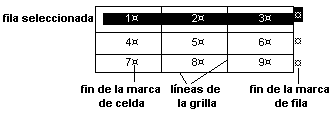 Marcas
de Fin de celda y
Fin de fila: Word usa un símbolo especial Marcas
de Fin de celda y
Fin de fila: Word usa un símbolo especial
 para mostrar donde se detiene el contenido de una celda y
también donde lo hace una fila de la misma. Este símbolo es uno de los
caracteres de una fuente normal, pero no está en el teclado. El símbolo
usa la misma fuente y el tamaño de la misma que la del texto de la celda.
Algunas fuentes y sus diversos tamaños, le dan al símbolo un aspecto
bastante distinto para mostrar donde se detiene el contenido de una celda y
también donde lo hace una fila de la misma. Este símbolo es uno de los
caracteres de una fuente normal, pero no está en el teclado. El símbolo
usa la misma fuente y el tamaño de la misma que la del texto de la celda.
Algunas fuentes y sus diversos tamaños, le dan al símbolo un aspecto
bastante distinto
 ! Algunas veces se deseará seleccionar al símbolo junto con el texto, tal
como a veces se desea incluir el símbolo de párrafo en una selección. Y
otras veces no!
! Algunas veces se deseará seleccionar al símbolo junto con el texto, tal
como a veces se desea incluir el símbolo de párrafo en una selección. Y
otras veces no!
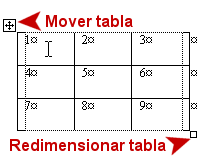 Manijas: Manijas:
 Word 2000
agrega dos manijas a sus tablas Word 2000
agrega dos manijas a sus tablas
 para
mover la tabla íntegra alrededor de la página y el símbolo para
mover la tabla íntegra alrededor de la página y el símbolo
 para redimensionar a toda la tabla. para redimensionar a toda la tabla.
Menú de Tabla
El menú de tiene
comandos para dar formato y manejar la misma. Desde el menú se pueden
hacer cambios en la tabla, agregando o sacándole partes, uniendo celdas,
dándole formato y clasificando.
|
  Comandos en Cascada: Comandos en Cascada:
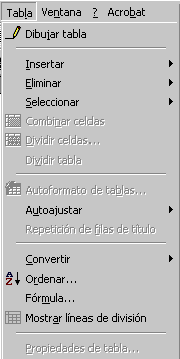
Word 2000/2002 ha revisado el menú de la Tabla, de manera que
Seleccionar, Insertar, Borrar y otros comandos en cascada
(note las flechas )
para puedan ofrecerle todas las opciones que necesita. )
para puedan ofrecerle todas las opciones que necesita. |
 Comandos en contexto: Comandos en contexto:
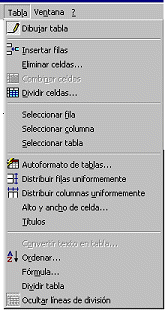 El
menú Tabla de Word 97 no es lo bastante fácil de usar como el de
Word 2000. No hay menús en cascada. Los comandos son sensibles al
contexto, de manera que cambian según lo que haya seleccionado
en la tabla. El
menú Tabla de Word 97 no es lo bastante fácil de usar como el de
Word 2000. No hay menús en cascada. Los comandos son sensibles al
contexto, de manera que cambian según lo que haya seleccionado
en la tabla.
 En Word 97, para ver los comandos
de columnas
primero se debe seleccionar una columna. Para
insertar una celda se deberán seleccionar dos celdas. En Word 97, para ver los comandos
de columnas
primero se debe seleccionar una columna. Para
insertar una celda se deberán seleccionar dos celdas.
|
Fórmulas
Muchas tablas incluyen números que son calculados en
base a los valores de otras celdas de las mismas. El caso más sencillo
sería donde una celda contuviera el total de los números en la columna de
encima. Puede hacer que la tabla le haga los cálculos por usted. Las
Planillas de cálculo pueden manejar los cálculos mejor que las tablas de
Word.
 El
comando en el menú de la Tabla abre un
diálogo donde usted puede ingresar algunas fórmulas matemáticas básicas
que utilicen los valores de otras celdas para hacer un cálculo, como la
suma de números en una columna. El
comando en el menú de la Tabla abre un
diálogo donde usted puede ingresar algunas fórmulas matemáticas básicas
que utilicen los valores de otras celdas para hacer un cálculo, como la
suma de números en una columna.
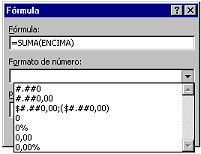 En
el cuadro Formato de Números del diálogo de Fórmula, se
puede elegir como se lo desee: que aparezcan los números: en términos de
porcentajes, como algun tipo de moneda, o con cuantos dígitos se quieran a
la derecha del decimal... En
el cuadro Formato de Números del diálogo de Fórmula, se
puede elegir como se lo desee: que aparezcan los números: en términos de
porcentajes, como algun tipo de moneda, o con cuantos dígitos se quieran a
la derecha del decimal...
| Desplegar la Fórmula:
 Normalmente
lo que se ve en una celda que contenga una fórmula, es el valor
calculado. Un fondo gris muestra que el valor es un campo, el cual
puede ser cambiado. El fondo puede desactivarse en el diálogo,
| | . Normalmente
lo que se ve en una celda que contenga una fórmula, es el valor
calculado. Un fondo gris muestra que el valor es un campo, el cual
puede ser cambiado. El fondo puede desactivarse en el diálogo,
| | .
 Se
puede mostrar la fórmula que es utilizada para el cálculo. Hacer un
clic derecho sobre el valor calculado y desde el menú que aparece,
elegir . Se
muestra la fórmula. Si la celda no es lo suficientemente larga para
mostrar la fórmula completa, Word la hará más grande. No tema! Repetir
para volver a ver solo el valor y Word vuelve a establecer el tamaño
de la celda nuevamente. Pero, si cambió el tamaño de la celda usted
mismo, para poder leer mejor la fórmula, Word no vuelve
automáticamente a su tamaño original. <suspiro> Se
puede mostrar la fórmula que es utilizada para el cálculo. Hacer un
clic derecho sobre el valor calculado y desde el menú que aparece,
elegir . Se
muestra la fórmula. Si la celda no es lo suficientemente larga para
mostrar la fórmula completa, Word la hará más grande. No tema! Repetir
para volver a ver solo el valor y Word vuelve a establecer el tamaño
de la celda nuevamente. Pero, si cambió el tamaño de la celda usted
mismo, para poder leer mejor la fórmula, Word no vuelve
automáticamente a su tamaño original. <suspiro> |
|

